1、第一步:【方法1】打开Word2010,绘制一个表格。光标插入要插入斜线表头的单元格,单击“开始”选项卡,在“段落”组中单击“边框”按钮后面的下拉箭头。
2、第二步:在弹出的框线样式下拉列表中选择“斜下框线”,表头斜线绘制完成。
3、第三步:在斜线表头单元格分两行输入需要的文字,调整好字体大小,选中第一行文字设置右对齐、选中第二行文字设置左对齐。
4、第四步:【方法2】也可以在“表格工具”中插入斜线。方法:光标插入要插入斜线的单元格,在上下文菜单“表格工具”中单击“设计”选项卡,在“表格样式”组单击“边框”按钮后面的下拉箭头,在弹出的下拉列表中选择“斜下框线”即可。
5、第五步:【方法3】对于比较复杂的表头斜线,可以使用形状中的线条进行绘制。单击“插入”选项卡,在“插图”组中单击“形状”按钮,弹出形状样式下拉列表。
6、第六步:在形状样式下拉列表中选择“线条”中的“直线”工具,然后在单元格中可以绘制各种各样的斜线,然后修改一下线条格式,输入需要的表头文字即可。
1、打开一个插入有表格的文档,将光标定位到需要制作斜线的表格中,单击“布局”选项卡,在“绘图边框”选项组中单击“边框和底纹”按钮,如图所示。
2、打开“边框和底纹”对话框,在“预览”栏中选择“斜线”,在“应用于”下拉列表中选择“单元格”选项,单击“确定”按钮,如图所示。
3、即可完成斜线表头的制作,如图所示。
4、在Word2010工作界面中,切换至“插入”选项卡,在“表格”选项组中单击“表格”按钮,从弹出的下拉列表中选择“绘制表格”命令,如图所示。
5、鼠标光标即可变为笔状,用笔状光标在表格的第一行第一个单元格中单击,然后按住鼠标左健向右下角拖动出一条斜线。当斜线到达单元格右下角定点后放开鼠标,即可完成斜线表格的绘制,如图所示。






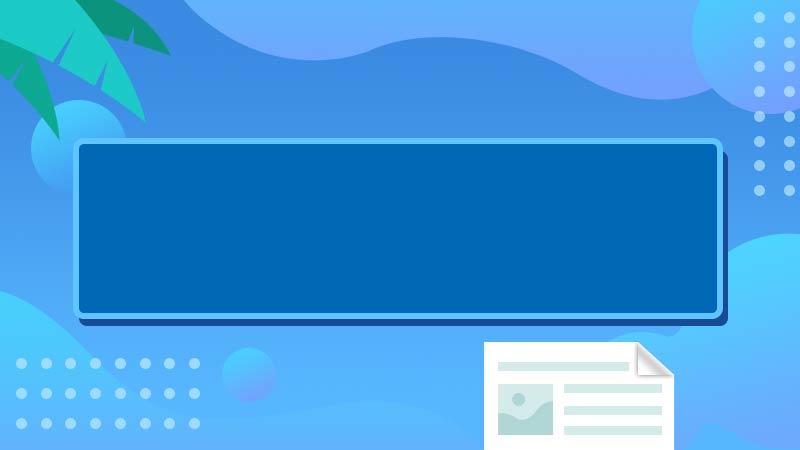
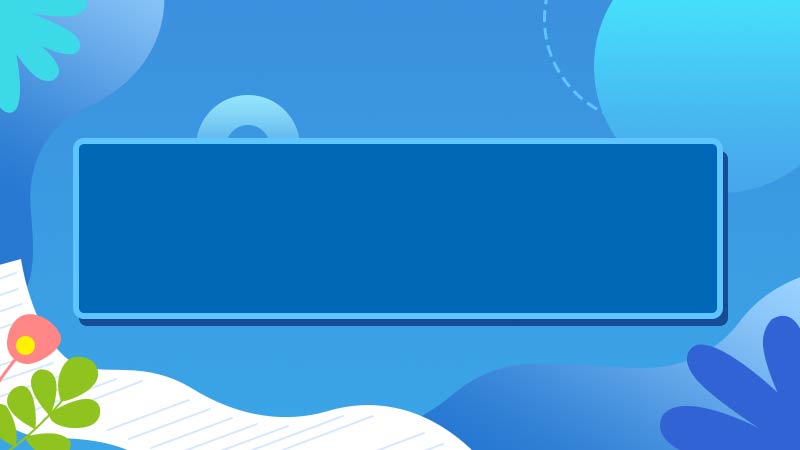

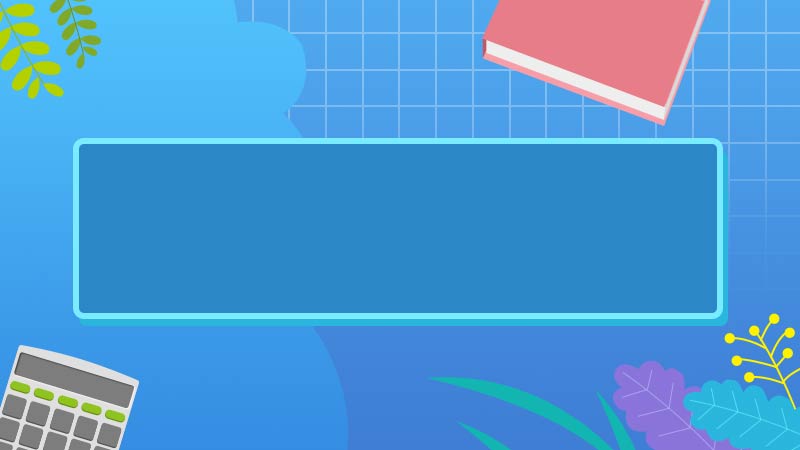
全部回复
